Aug 14, 2025 • Categoría: Soluciones para discos duros • Soluciones probadas
La unidad de disco duro es el corazón y el alma de tu dispositivo, y tu velocidad puede determinar cuán confiable y eficiente es tu dispositivo.
La velocidad de lectura/escritura del disco duro dicta el rendimiento de transferencia de datos, es decir, afecta cuán rápido puede abrir/cargar y transferir tus archivos en tu dispositivo. Cuanto mayor sea la velocidad, menos retraso experimentará y más rápido será tu computadora.
Eche un vistazo a continuación para descubrir cómo probar la velocidad del disco duro en dispositivos Mac y Windows y garantizar un rendimiento óptimo.
- ¿Qué es el benchmarking de rendimiento del disco duro?
- ¿Cómo probar la velocidad del disco duro?
- ¿Cómo ejecutar una prueba de velocidad del disco duro con aplicaciones integradas?
- Las mejores herramientas de prueba de velocidad de disco duro de terceros para Windows 11/10
- Las mejores herramientas de prueba de velocidad de disco duro para Mac
- ¿Qué hacer si la velocidad del disco duro es lenta?
- ¿Cómo realizar prueba de velocidad del disco duro?
- Conclusión
¿Qué es el benchmarking de rendimiento de disco duro?
Una prueba de velocidad del disco duro es exactamente lo que suena: el proceso de verificar el rendimiento del flujo de datos de tu disco. Para ejecutar una prueba de rendimiento del disco duro, necesitará utilizar una aplicación, comúnmente llamada una herramienta de evaluación del disco duro, que verifica qué tan rápido puede abrir y transferir archivos tu disco duro. Evalúa el rendimiento general y la salud de tu disco y funciona con dispositivos internos y externos.
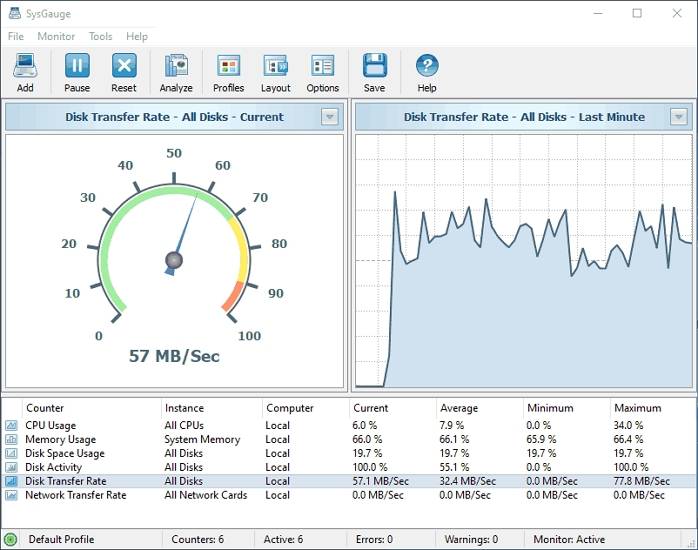
Dependiendo de la aplicación que utilice, puede simplemente verificar la velocidad de tu disco en tiempo real o puede ejecutar una evaluación completa del disco duro. La evaluación del rendimiento pondrá tu disco a través de algunas pruebas, midiendo su rendimiento en una variedad de escenarios diferentes.
Las mediciones tomadas variarán según el software específico de evaluación del disco duro que esté utilizando. Sin embargo, la mayoría del software ofrecerá ideas sobre mediciones comunes:
| Mediciones comunes | Explicación |
| Velocidad secuencial | Medición de qué tan rápidamente tu disco duro puede leer archivos más grandes; |
| Velocidad aleatoria de 4K | Medición de qué tan rápido puede leer tu unidad múltiples archivos más pequeños; |
| Profundidad de la cola | Medición del rendimiento cuando la unidad tiene múltiples solicitudes de E/S (entrada/salida) pendientes de diferentes aplicaciones. |
Cuanto más completo sea un test de rendimiento del disco duro, mejor comprensión tendrá sobre la salud de tu disco. Sin embargo, si es un usuario promedio, incluso las pruebas más simples pueden brindarle la información básica que necesita para evaluar tu disco.
Tanto las evaluaciones de velocidad en tiempo real como las pruebas de referencia pueden ser ventajosas en casos donde desea identificar problemas y cuellos de botella potenciales o simplemente verificar cómo se comporta tu disco en diferentes escenarios. Sin mencionar que una prueba de velocidad del disco duro también puede ayudarlo a ser proactivo y guardar tus datos.
Después de todo, los resultados le informarán sobre la condición general de tu disco duro y si es hora de reemplazarlo. Por lo tanto, puede hacer una copia de seguridad y transferir todos los datos que ha almacenado en tu disco antes de que sea demasiado tarde.
¿Cómo probar la velocidad del disco duro?
Cómo verificar el rendimiento del disco duro variará según tu dispositivo. Por ejemplo, Windows tiene varias herramientas integradas que pueden permitirle verificar la velocidad de tu disco duro, a las cuales se detallará más a continuación.
Sin embargo, es posible que necesite más que estas herramientas integradas para obtener información sobre la salud general de tu disco. Entonces, según tus necesidades, es posible que necesite la ayuda de algunas herramientas de terceros para probar la velocidad de tu disco duro.
Si desea realizar una prueba de velocidad de lectura y escritura del disco en una Mac, por otro lado, solo podrá hacerlo con herramientas de terceros. Mac no tiene herramientas integradas que le brinden información sobre el rendimiento de tu disco.
¿Cómo ejecutar una prueba de velocidad del disco duro en Windows 11/10 con aplicaciones integradas?
Como se mencionó, puedes probar la velocidad del disco en Windows 10/11 utilizando algunas herramientas integradas que vienen con tu sistema operativo, a saber, el Administrador de tareas y el Símbolo del sistema. Sin embargo, también podrías usar una prueba de transferencia de carpetas. Echa un vistazo a cada una de estas opciones a continuación.
1. Prueba de velocidad del disco duro con el Administrador de tareas
El Administrador de tareas en Windows es una herramienta útil para muchas aplicaciones, por lo que no es sorprendente que se pueda utilizar para medir la velocidad de tu HDD.
Así es como probar el rendimiento del disco duro con el Administrador de tareas:
- Paso 1: Haz clic derecho en tu barra de tareas y selecciona Administrador de tareas;

- Paso 2: En el Administrador de tareas, selecciona Rendimiento desde el menú de navegación;
- Paso 3: Haz clic en Disco.

Ten en cuenta que esto solo te dará información sobre el rendimiento actual de tu disco duro, lo cual no será suficiente si estás tratando de evaluarlo. Además, si actualmente no estás tratando de abrir o transferir datos y no tienes procesos exigentes en segundo plano, no habrá aumentos significativos de actividad al verificar la velocidad de lectura/escritura de tu disco duro.
2. Prueba la velocidad del disco duro usando el Símbolo del sistema
Otra herramienta incorporada que podrías usar para hacer una prueba de velocidad de disco en Windows 11 o 10 es el Símbolo del sistema. Aunque puede parecer un poco más confuso, el proceso es bastante simple. Solo sigue estos pasos:
- Paso 1: Escribe CMD en la caja de búsqueda en tu barra de tareas;
- Paso 2: Haz clic en Ejecutar como administrador;

- Paso 3: Haz clic en Sí para permitir que la aplicación realice cambios en tu dispositivo;
- En la nueva ventana que aparece, escribe
winsat disk -drive c(cambia "c" por la letra de unidad específica);
- Paso 4: Presiona Enter.
Después de unos segundos, obtendrás información sobre los resultados. La prueba es más exhaustiva que la del Administrador de tareas, dándote información sobre tu velocidad aleatoria y secuencial, tiempo promedio de lectura, latencia, y más.
3. Prueba de velocidad del disco duro mediante la transferencia de carpetas
No es técnicamente una herramienta integrada diseñada para probar la velocidad de tu disco duro, una prueba de transferencia de carpetas aún puede ser bastante efectiva para ayudarlo a medir el rendimiento de tu disco.
En pocas palabras, todo lo que necesita hacer es tomar una carpeta grande que tenga almacenada en tu disco y luego moverla a una ubicación diferente:
- Paso 1: Haz clic derecho en una carpeta más grande y selecciona Cortar (o Copiar);
- Paso 2: Elige una ubicación diferente para la carpeta, haz clic derecho y selecciona Pegar.

Obtendrás una aproximación aproximada de la velocidad de tu disco duro a partir de la información disponible durante la transferencia de carpetas. Por supuesto, si necesitas más información sobre el rendimiento de tu disco, esta prueba simple no será suficiente.
Las mejores herramientas de prueba de velocidad de disco duro de terceros para Windows 11/10
Dado que el Administrador de tareas, el Símbolo del sistema y las pruebas de transferencia de carpetas no le proporcionan suficiente información sobre el rendimiento de tu disco duro, es probable que necesite la ayuda de herramientas de terceros fiables. Las siguientes son las mejores soluciones de software de benchmarking de disco para Windows 10 y 11.
1. AIDA 64 Extreme
AIDA64 Extreme es uno de los mejores software de prueba de velocidad de disco duro para Windows 10 y 11. Ofrece una visión integral del rendimiento del sistema que le permite ejecutar los puntos de referencia del disco duro con la máxima facilidad.
Algunas de las principales características de AIDA64 Extreme incluyen:
- Pruebas de estrés;
- Auditoría de software;
- Diagnóstico completo.
Para usar AIDA64 Extreme, debes seguir los siguientes pasos:
- Paso 1: Descarga y abre AIDA64 Extreme en tu PC
- Paso 2: Ve a Herramientas > Disco Benchmark;

- Paso 3: Ve a Opciones > Escribir pruebas;
- Paso 4: Haz clic en Sobre y selecciona el tipo de prueba que desea ejecutar;
- Paso 5: Selecciona Comenzar.

Después de unos momentos, obtendrá resultados reveladores y toda la información que necesita sobre el rendimiento de tu disco duro.
Ventajas
- Resultados rápidos de la prueba de rendimiento;
- Amplia variedad de pruebas;
- Compatible con la mayoría de los procesadores.
Desventajas:
- Caro.
En general, AIDA64 Extreme puede ser una excelente opción para constructores de PC personalizados.
2. CrystalDiskMark
CrystalDiskMark es un software sencillo pero potente para probar la velocidad de tu disco duro en Windows 10 y 11. Es una de las soluciones más populares, ya que va directo al grano y no tiene campanas innecesarias que podrían distraer y confundir.
Algunas de las características principales que puedes esperar incluyen:
- Compatibilidad con unidades internas y externas;
- Interfaz amigable para el usuario;
- Varios modos de medición.
Para usar CrystalDiskMark, sigue estos pasos:
- Paso 1: Descarga y ejecuta CrystalDiskMark en tu PC;
- Paso 2: Ajusta la configuración (número de ejecuciones, tamaño y tu disco);

- Paso 3: Selecciona Todo y comienza la prueba.
Tendrás toda la información esencial sobre el rendimiento de tu disco duro en pocos momentos.
Ventajas
- Gratis para usar;
- Temas personalizables;
- Resultados sencillos.
Desventajas:
- Desgasta el SSD con uso continuo.
CrystalDiskMark es generalmente el mejor para usuarios que cuidan su presupuesto y necesitan una herramienta simple para medir la velocidad del disco.
3. AS SSD Benchmark
AS SSD Benchmark ofrece seis pruebas diferentes de lectura/escritura secuenciales y aleatorias, y tres pruebas de copia para determinar el rendimiento del disco duro. Es una excelente herramienta utilizada principalmente para la evaluación de SSD.
Las principales características de AS SSD Benchmark incluyen:
- Soporte multilingüe;
- Compatibilidad con todas las versiones de Windows XP y posteriores;
- Pruebas sintéticas realizadas sin caché.
Para usar AS SSD Benchmark, sigue estos pasos:
- Paso 1: Descarga y ejecuta AS SSD Benchmark;
- Paso 2: Haz clic en el menú desplegable y selecciona tu unidad y tipo de prueba;
- Paso 3: Haz clic en Comenzar.

Cuando la prueba haya finalizado, obtendrás un breve resumen de cómo funcionó tu disco duro en cada prueba.
Ventajas
- Gratis para usar;
- Interfaz minimalista;
- Información global de las puntuaciones.
Desventajas:
- Curva de aprendizaje leve.
Si bien se puede utilizar para probar discos duros, AS SSD Benchmark está diseñado principalmente para SSDs.
4. ATTO Disk Benchmark
Aunque parece algo desactualizado, ATTO Disk Benchmark es una de las herramientas más confiables disponibles. Establece el estándar de la industria y cuenta con resultados sorprendentemente precisos.
Algunas de las características que obtendrás con ATTO Disk Benchmark son:
- Compatibilidad con I/O superpuesto;
- Compatibilidad con varias profundidades de cola;
- Pruebas continuas.
Así es como probar la velocidad del disco duro utilizando ATTO Disk Benchmark:
- Paso 1: Descarga y ejecuta ATTO Disk Benchmark;
- Paso 2: Ejecuta Benchmark.exe;
- Paso 3: Selecciona tu unidad y haz clic en Comenzar.

Obtendrás una visión general completa del rendimiento de tu disco duro y podrás detectar cualquier problema con tu unidad antes de que se salgan de control.
Ventajas
- Modo cronometrado para pruebas continuas;
- Gratis para usar;
- Resultados precisos.
Desventajas:
- Interfaz desactualizada.
Si quiere comparar y contrastar el rendimiento de diferentes discos duros y SSD, esta herramienta es para usted.
5. HD Tach
Aunque técnicamente discontinuado, HD Tach es un software de prueba de velocidad de HDD confiable. Con su última versión disponible desde 2015, aún ofrece resultados precisos.
Lo que lo diferencia de otras soluciones similares es que no mide el rendimiento basado únicamente en el archivo de prueba que crea en tu unidad. Evalúa el rendimiento dentro y fuera de la unidad, entregando sus velocidades promedio abarcadoras.
Las características clave de HD Tach incluyen:
- Lectura de todas las áreas del disco duro;
- Velocidades de lectura presentadas en un archivo de texto;
- Pruebas de velocidad secuenciales, aleatorias y de ráfagas.
Para usar HD Tach, solo sigue estos pasos:
- Paso 1: Descarga y abre HD Tach;
- Paso 2: Selecciona tu disco duro
- Paso 3: Haz clic en Ejecutar la prueba.

Obtendrás un gráfico con las estadísticas de velocidad de tu disco duro que te dirá todo lo que necesitas saber.
Ventajas
- Configuración fácil;
- Realiza el seguimiento de todas las pruebas anteriores;
- Resultados precisos.
Desventajas:
- Interrumpido (pero utilizable).
HD Tach es una excelente opción para aquellos que desean llevar un registro del rendimiento promedio de tu disco duro con el tiempo.
Las mejores herramientas de prueba de velocidad de disco duro para Mac
Dado que las Mac no tienen herramientas integradas que puedan ejecutar una prueba de rendimiento del HDD, necesitarás conseguir una solución de terceros. Afortunadamente, hay muchas herramientas confiables que te permiten realizar una prueba de velocidad de escritura/lectura del disco duro rápidamente. Echa un vistazo.
1. NovaBench
NovaBench es la herramienta principal para medir la velocidad de lectura del disco duro en las Mac. Intuitivo, efectivo y, lo más importante, preciso, ofrece información sobre todo lo que deseas saber sobre tu disco y sistema en general.
Las funciones clave ofrecidas por NovaBench incluyen:
- Benchmarks de CPU, GPU, memoria y almacenamiento;
- Solución de problemas de problemas comunes;
- Identificación de componentes listos para actualizaciones.
Aquí tienes cómo comprobar la velocidad del HDD con NovaBench:
- Paso 1: Descarga e inicia NovaBench;
- Paso 2: Cierra todas las aplicaciones;
- Paso 3: Ve a Pruebas > Ejecutar todas las pruebas.

Cuando las pruebas estén completas, obtendrás una puntuación de NovaBench e información detallada sobre tu sistema.
Ventajas
- Compatibilidad multiplataforma;
- Generosa versión gratuita;
- Base de datos en línea para comparación de rendimiento.
Desventajas:
- Funciones adicionales desbloqueadas solo mediante la actualización a una cuenta de pago.
NovaBench es ideal para usuarios de Mac que deseen comparar el rendimiento de tu dispositivo con otros.
2. Blackmagic Disk Speed Test
Blackmagic Disk Speed Test es una de las soluciones más fáciles de usar. Mide la velocidad de tu disco, CPU, RAM, gráficos y más, y presenta todos tus resultados en una sola pantalla que te brinda información detallada.
Algunas de las características de Blackmagic Disk Speed Test incluyen:
- Vista de ventana única;
- Configuración de ajustes sencilla;
- Compatibilidad con OS X 10.10 Yosemite.
Aquí está cómo probar la velocidad del disco duro con Blackmagic Disk Speed Test:
- Paso 1: Descarga y ejecuta Blackmagic Disk Speed Test;
- Paso 2: Haz clic en el botón Comenzar.

Todo lo que necesitas se presentará en una sola ventana, por lo que prácticamente no hay curva de aprendizaje, incluso si eres un principiante completo en la prueba de tu disco duro.
Ventajas
- Amigable para el usuario;
- Compatibilidad multiplataforma;
- Gratis para usar.
Desventajas:
- Necesitas detener la prueba manualmente una vez que esté completa.
Blackmagic Disk Speed Test es generalmente el mejor para creadores de contenido que quieren vigilar el rendimiento de tu disco duro mientras están editando.
3. Geekbench
Geekbench no está diseñado únicamente para probar la velocidad del disco duro de tu Mac. Es compatible con todos los sistemas operativos, incluyendo Mac, Windows, e incluso iOS y Android. Es una excelente herramienta general que puede ayudarte a mantener actualizado el rendimiento de cualquier dispositivo.
Las características clave que obtendrás con Geekbench incluyen:
- Mediciones de estabilidad del sistema informático;
- Navegador de Geekbench;
- Prueba en condiciones reales.
Para realizar una prueba de velocidad de lectura del disco con Geekbench, simplemente sigue estos pasos:
- Paso 1: Descarga Geekbench en tu dispositivo;
- Paso 2: Apaga todas las aplicaciones;
- Paso 3: Haz clic en Ejecutar pruebas de rendimiento.

Si quieres, puedes subir tus resultados a través del navegador Geekbench y compararlos con los de otros usuarios.
Ventajas
- Compatibilidad con Android e iOS;
- Comparaciones de resultados sin problemas;
- Fácil de usar.
Desventajas:
- La versión gratuita solo está disponible para el modo de 32 bits.
Geekbench es ideal para aquellos que lo necesitan para probar resultados de dispositivos en diferentes plataformas: Mac, Windows, iOS y Android.
4. Parkdale
Parkdale es una herramienta útil para probar la velocidad de tu disco duro. Tiene todas las funciones básicas para medir el rendimiento del dispositivo y asegurarse de que todo funcione sin problemas.
Algunas características que puedes esperar con Parkdale incluyen:
- Mediciones en KB, MB o GB por segundo;
- Modos de acceso a archivos, Quick Access y Block Access;
- Compatible con Mac y Windows.
Para probar la velocidad de tu disco duro con Parkdale, sigue estos pasos:
- Paso 1: Descarga y ejecuta Parkdale en tu dispositivo;
- Paso 2: Selecciona tu unidad y modo de prueba;
- Paso 3: Haz clic en Comenzar.

Obtendrás resultados directos y claros en unos minutos.
Ventajas
- Diferentes modos de acceso a la unidad;
- Interfaz amigable para el usuario;
- Resultados simples.
Desventajas:
- Carece de informes más detallados.
Como regla general, Parkdale es el mejor para aquellos que solo quieren ver el comportamiento de tu disco duro periódicamente.
5. iBoysoft DiskGeeker
Por último, pero ciertamente no menos importante es el iBoysoft DiskGeeker. Versatil y efectivo, ofrece dos modos de prueba para tus unidades internas y seis para tus unidades externas. Es una herramienta integral de administración de discos con una amplia gama de características.
Con iBoysoft DiskGeeker, usted disfrutará de características como:
- Pruebas de velocidad secuencial y aleatoria
- Clonación de disco duro;
- Solución de problemas de errores en disco.
Para probar la velocidad de tu disco duro con iBoysoft DiskGeeker, sigue los siguientes pasos:
- Paso 1: Descarga y abre iBoysoft DiskGeeker en tu dispositivo
- Paso 2: Selecciona tu disco duro y haz clic en Prueba de velocidad;
- Paso 3: Elige Modo de prueba.

Una vez que la prueba esté completa, obtendrás resultados simples que te dirán qué tan rápido es tu disco duro.
Ventajas
- Generosa versión gratuita;
- Fácil de usar;
- Resultados directos y simples.
Desventajas:
- Funciones avanzadas disponibles con actualizaciones.
iBoysoft DiskGeeker es el mejor para usuarios que desean resultados breves de velocidad de disco duro sin información adicional confusa.
¿Qué hacer si la velocidad del disco duro es lenta?
Si tu disco duro es lento, pronto lo notará. Tu dispositivo tardará siglos en abrir o transferir un archivo, y todos los procesos tendrán cierto retraso. Dependiendo de la condición general de tu disco, podrías intentar algunas cosas diferentes para darle nueva vida:
- Libera espacio en disco: si tu disco está lleno, tardará mucho más en acceder a tus archivos;
- Actualiza tu controlador de disco: los controladores desactualizados tienden a sufrir problemas de rendimiento;
- Reemplaza tu disco: los discos duros tienen una vida útil finita y tu única opción podría ser invertir en un nuevo disco.
Un disco duro lento no es solo una molestia, podría causar muchos problemas y llevar a bloqueos del sistema y pérdida de datos. Si tu disco duro lento ha resultado en la pérdida de algunos de tus datos, necesitará la ayuda de Wondershare Recoverit para recuperarlos.
Wondershare Recoverit funciona en todos los escenarios de pérdida de datos y tiene altas tasas de éxito, lo que te permite recuperar cualquier formato de archivo perdido debido a tu disco duro problemático.

Recoverit - Tu mejor software de recuperación de archivos
- Recupera archivos de más de 1000 formatos de forma rápida, segura y fácil.
- Admite la recuperación de datos desde papelera de reciclaje, disco duro, tarjeta de memoria, unidad USB, cámara y más de 2000 dispositivos de almacenamiento.
- Recuperar datos perdidos por borrado accidental, corrupción de dispositivo, ataque de virus, y en más de 500 escenarios.
- Sistema operativo compatible: Windows 11/10/8/7/Vista, macOS 10.10 ~ 14 (Sonoma). Compatible con Bitlocker, T2, M1 y M2
Así es cómo recuperar tus datos usando Wondershare Recoverit:
- Paso 1: Descarga y ejecuta Wondershare Recoverit;
- Paso 2: Selecciona una ubicación para iniciar la recuperación de datos;

- Paso 3: Permite que la aplicación escanee tu unidad;

- Paso 4: Encuentra archivos durante el escaneo, y detén o pausa el escaneo en cualquier momento;
- Paso 5: Previsualiza los archivos disponibles para recuperar;
- Paso 6: Haz clic en Recuprar para obtenerlos de nuevo.

Incluso con Wondershare Recoverit, siempre es en tu mejor interés copiar todos los datos de tu unidad si notas que el rendimiento de tu dispositivo ha comenzado a disminuir.
 Garantía de descarga segura, sin malware
Garantía de descarga segura, sin malware¿Cómo realizar prueba de velocidad del disco duro? [Video tutorial]
Conclusión
Las pruebas de velocidad de disco duro realizadas con frecuencia pueden ayudarte a comprender mejor tu dispositivo e identificar posibles problemas y cuellos de botella antes de cualquier falla catastrófica.
Usa cualquiera de los softwares de prueba de disco duro mencionados anteriormente para mantener un ojo en tu disco duro y confía en Wondershare Recoverit para recuperar cualquier datos que pueda haber perdido debido a problemas causados por una unidad lenta.
Problemas de disco duro
- Recuperar disco duro
- 1.Recuperar disco duro formateado
- 2.Recuperar disco duro dañado
- 3.Recuperar disco duro gratis
- 4.Recuperar disco no detectado
- Reparar disco duro
- 1.Reparar sectores defectuosos
- 2.Restaurar disco duro a máxima capacidad
- 3.Reparar datos de disco duro
- Formatear disco duro
- Consejos para disco duro





Alfonso Cervera
staff Editor